Hp LaserJet M1120 User Manual [ru]


Серия HP LaserJet M1120 MFP
Руководство пользователя
Авторские права и лицензия
© 2008 Copyright Hewlett-Packard
Development Company, L.P.
Копирование, адаптация или перевод без предварительного письменного разрешения запрещены, за исключением случаев, разрешенных законом об авторских правах.
Информация, содержащаяся в этом документе, может быть изменена без предварительного уведомления.
Гарантии на изделия и услуги HP устанавливаются в специальных гарантийных положениях, прилагаемых к таким изделиям и услугам. Ничто из сказанного в настоящем документе не должно истолковываться как дополнительная гарантия. HP не несет ответственности за технические или редакторские ошибки или упущения, содержащиеся в настоящем документе.
Номер изделия: CB537-90971
Edition 1, 1/2008
Информация о товарных знаках
Adobe®, Acrobat® и PostScript® являются зарегистрированными товарными знаками Adobe Systems Incorporated.
Microsoft®, Windows® и Windows®XP
являются зарегистрированными в США товарными знаками Microsoft Corporation.
Windows Vista™ является зарегистрированным товарным знаком или товарным знаком корпорации Майкрософт.

Содержание
1 Общие сведения об изделии |
|
Сравнительные характеристики изделий ......................................................................................... |
2 |
Характеристики изделия .................................................................................................................... |
3 |
Знакомство с изделием ...................................................................................................................... |
4 |
Вид спереди ....................................................................................................................... |
4 |
Вид сзади ............................................................................................................................ |
4 |
Интерфейсные порты ........................................................................................................ |
4 |
Расположение серийного номера и номера модели ...................................................... |
5 |
Поддерживаемые операционные системы ...................................................................................... |
6 |
Поддерживаемое программное обеспечение .................................................................................. |
6 |
Программное обеспечение, поставляемое с изделием ................................................. |
6 |
Поддерживаемые драйверы ............................................................................................. |
7 |
2 Панель управления |
|
Знакомство с панелью управления ................................................................................................. |
10 |
Меню панели управления ................................................................................................................ |
11 |
Использование меню панели управления ..................................................................... |
11 |
Главные меню панели управления ................................................................................ |
11 |
3 Программное обеспечение для Windows |
|
Поддерживаемые операционные системы Windows ..................................................................... |
16 |
Драйвер принтера ............................................................................................................................ |
16 |
Приоритет параметров печати ........................................................................................................ |
16 |
Откройте драйвер принтера и измените параметры печати ........................................................ |
17 |
Способы установки ПО для Windows ............................................................................................. |
18 |
Удаление программного обеспечения для Windows ..................................................................... |
18 |
Поддерживаемые утилиты для Windows ........................................................................................ |
19 |
Встроенный Web-сервер (только для сетевых моделей) ............................................. |
19 |
Программное обеспечение предупреждений о состоянии ........................................... |
19 |
Другие компоненты и средства Windows ....................................................................... |
19 |
4 Использование продукта с Macintosh |
|
Программное обеспечение для Macintosh ..................................................................................... |
22 |
Поддерживаемые операционные системы для Macintosh ........................................... |
22 |
RUWW |
iii |
Поддерживаемые драйверы принтера для Macintosh .................................................. |
22 |
Приоритет параметров печати для Macintosh ............................................................... |
22 |
Изменение настроек драйвера принтера для Macintosh .............................................. |
23 |
Типы установки ПО для Macintosh ................................................................................. |
23 |
Поддерживаемые утилиты для Macintosh ..................................................................... |
24 |
Применение функций драйвера принтера для Macintosh ............................................................. |
25 |
Печать ............................................................................................................................... |
25 |
Сканирование с помощью устройства и программы HP Director (Macintosh) .............................. |
28 |
Задачи сканирования ...................................................................................................... |
28 |
5 Возможности подключения |
|
Прямое подключение устройства к компьютеру через USB ......................................................... |
30 |
Отказ от обязательств в связи с совместным использованием принтера .................................. |
30 |
Поддерживаемые сетевые операционные системы ..................................................................... |
30 |
Поддерживаемые сетевые протоколы ........................................................................................... |
31 |
Установите изделие в сети (только для сетевых моделей) .......................................................... |
31 |
Подключите изделие к сети ............................................................................................ |
31 |
Установите программное обеспечение для сетевого изделия .................................... |
31 |
6 Бумага и носители для печати |
|
Сведения об использовании бумаги и носителей для печати ...................................................... |
34 |
Поддерживаемые размеры бумаги и других носителей ............................................................... |
35 |
Специальная бумага или рекомендации по использованию носителей для печати .................. |
36 |
Загрузите бумагу и носители для печати ....................................................................................... |
37 |
Приоритетный входной лоток ......................................................................................... |
37 |
Лоток 1 .............................................................................................................................. |
38 |
Настройка лотков ............................................................................................................................. |
38 |
7 Функции печати |
|
Внесите изменения в драйвере принтера, чтобы он соответствовал типу и формату |
|
носителя ............................................................................................................................................ |
42 |
Поддерживаемые типы бумаги и емкость лотков ......................................................... |
42 |
Справка по любым параметрам печати ......................................................................................... |
43 |
Отмена задания ................................................................................................................................ |
44 |
Создание буклетов ........................................................................................................................... |
45 |
Изменить настройки качества печати ............................................................................................. |
45 |
Изменение плотности печати .......................................................................................................... |
45 |
Печать на специальном носителе ................................................................................................... |
46 |
Использование различных типов бумаги для печати и для обложек .......................................... |
47 |
Печать чистой первой страницы ..................................................................................................... |
47 |
Изменение форматов документов .................................................................................................. |
48 |
Выбор формата бумаги .................................................................................................................... |
48 |
Выбор источника бумаги .................................................................................................................. |
48 |
iv |
RUWW |
Выберите тип бумаги. ...................................................................................................................... |
49 |
Задайте ориентацию печатного листа ............................................................................................ |
49 |
Использование водяных знаков ...................................................................................................... |
49 |
Экономия тонера .............................................................................................................................. |
49 |
Печать на обеих сторонах бумаги (дуплекс) .................................................................................. |
50 |
Печать нескольких страниц на одном листе бумаги (Windows) ................................................... |
52 |
Параметры экономии ....................................................................................................................... |
53 |
EconoMode ........................................................................................................................ |
53 |
Архивная печать .............................................................................................................. |
53 |
8 Копирование |
|
Загрузка оригиналов ......................................................................................................................... |
56 |
Копирование ..................................................................................................................................... |
56 |
Копирование одним касанием ........................................................................................ |
56 |
Несколько копий ............................................................................................................... |
56 |
Отмена задания копирования ......................................................................................... |
57 |
Уменьшение или увеличение копий ............................................................................... |
57 |
Параметры копирования .................................................................................................................. |
58 |
Качество копирования ..................................................................................................... |
58 |
Изменить плотность печати при копировании ............................................................... |
60 |
Задайте пользовательские параметры копирования ................................................... |
60 |
Копирование на носители формата и типа, отличного от оригинала .......................... |
61 |
Восстановление параметров копирования по умолчанию ........................................... |
62 |
Копирование книги ........................................................................................................................... |
62 |
Копирование фотографий ............................................................................................................... |
63 |
Задания двустороннего копирования ............................................................................................. |
64 |
9 Сканирование |
|
Загрузка оригиналов для сканирования ......................................................................................... |
68 |
Использование сканирования ......................................................................................................... |
68 |
Методы сканирования ..................................................................................................... |
68 |
Отмена задания сканирования ....................................................................................... |
70 |
Параметры сканирования ................................................................................................................ |
71 |
Формат файла сканирования .......................................................................................... |
71 |
Разрешение и цветопередача сканера .......................................................................... |
71 |
Качество сканирования ................................................................................................... |
72 |
Сканирование книги ......................................................................................................................... |
74 |
Сканирование фотографии ............................................................................................................. |
75 |
10 Управление и обслуживание устройства |
|
Страницы с информацией ............................................................................................................... |
78 |
Встроенный Web-сервер (только для сетевых моделей) ............................................................. |
79 |
Возможности .................................................................................................................... |
79 |
RUWW |
v |
Функции безопасности ..................................................................................................................... |
79 |
Использование встроенного Web-сервера .................................................................... |
79 |
Управление расходными материалами .......................................................................................... |
80 |
Проверка состояния и заказ расходных материалов ................................................... |
80 |
ЗАМЕНИТЬ Р.МАТ. .......................................................................................................... |
82 |
Чистка устройства ............................................................................................................ |
83 |
Обновление микропрограммы ........................................................................................ |
85 |
11 Решение проблем |
|
Контрольный список по устранению неполадок ............................................................................ |
88 |
Сообщения панели управления ...................................................................................................... |
90 |
Предупреждения ............................................................................................................. |
90 |
Сообщения о критических ошибках ................................................................................ |
91 |
Неполадки экрана панели управления ........................................................................................... |
94 |
Устранение замятий ......................................................................................................................... |
94 |
Причины замятий ............................................................................................................. |
94 |
Где искать замятия .......................................................................................................... |
95 |
Устраните замятия из областей входного лотка ........................................................... |
95 |
Устраните замятия выходного лотка .............................................................................. |
97 |
Устранение замятий в зоне картриджа .......................................................................... |
98 |
Избегайте повторных замятий ....................................................................................... |
99 |
Решение проблем качества изображения .................................................................................... |
100 |
Проблемы при печати .................................................................................................... |
100 |
Неполадки копирования ................................................................................................ |
108 |
Неполадки сканирования .............................................................................................. |
112 |
Оптимизация и улучшение качества изображений ..................................................... |
115 |
Решение проблем подключения ................................................................................................... |
116 |
Решение проблем прямого подключения .................................................................... |
116 |
Неполадки с сетью (только для сетевых моделей) .................................................... |
116 |
Решение проблем программного обеспечения ........................................................................... |
118 |
Устранение распространенных неисправностей при работе в ОС Windows ........... |
118 |
Устранение основных проблем в Macintosh ................................................................ |
118 |
Приложение А Информация о дополнительных принадлежностях и способе их заказа |
|
Расходные материалы ................................................................................................................... |
122 |
Кабели и дополнительные интерфейсные принадлежности ...................................................... |
122 |
Приложение Б Обслуживание и поддержка |
|
Заявление Hewlett-Packard об ограниченной гарантии ............................................................... |
123 |
Гарантийный сервис по ремонту силами клиента ....................................................................... |
124 |
Ограниченная гарантия на картридж ............................................................................................ |
125 |
Служба поддержки пользователей HP ......................................................................................... |
126 |
Сетевая поддержка ........................................................................................................ |
126 |
vi |
RUWW |
Поддержка по телефону ................................................................................................ |
126 |
Программные средства, драйверы и электронные данные ....................................... |
126 |
Прямые заказы дополнительных принадлежности и расходных материалов |
|
HP .................................................................................................................................... |
126 |
Сведения об обслуживании HP .................................................................................... |
126 |
Соглашения об обслуживании HP ................................................................................ |
127 |
Поддержка устройств HP и информационное обслуживание пользователей |
|
компьютеров Macintosh ................................................................................................. |
127 |
Соглашения на обслуживание HP ................................................................................................ |
128 |
Переупаковка устройства .............................................................................................. |
128 |
Расширенная гарантия .................................................................................................. |
128 |
Приложение В Характеристики |
|
Физические параметры .................................................................................................................. |
130 |
Требования к электропитанию ...................................................................................................... |
130 |
Потребляемая мощность ............................................................................................................... |
130 |
Требования к условиям окружающей среды ................................................................................ |
130 |
Акустическая эмиссия .................................................................................................................... |
131 |
Приложение Г Регламентирующая информация |
|
Нормы и правила FCC ................................................................................................................... |
134 |
Программа контроля за воздействием изделия на окружающую среду .................................... |
134 |
Защита окружающей среды .......................................................................................... |
134 |
Образование озона ........................................................................................................ |
134 |
Потребление электроэнергии ....................................................................................... |
134 |
Расход тонера ................................................................................................................ |
135 |
Использование бумаги .................................................................................................. |
135 |
Пластмассовые материалы .......................................................................................... |
135 |
Расходные материалы для печати HP LaserJet .......................................................... |
135 |
Инструкции для возврата и переработки ..................................................................... |
135 |
Бумага ............................................................................................................................. |
136 |
Ограничения для материалов ....................................................................................... |
136 |
Утилизация использованного оборудования частными пользователями в странах |
|
Европейского Союза ...................................................................................................... |
137 |
Таблица безопасности материалов (MSDS) ................................................................ |
137 |
Дополнительная информация ...................................................................................... |
137 |
Заявление о соответствии ............................................................................................................. |
138 |
Положения о безопасности ........................................................................................................... |
139 |
Лазерная безопасность ................................................................................................. |
139 |
Правила DOC для Канады ............................................................................................ |
139 |
Заявление EMI (Корея) .................................................................................................. |
139 |
Заявление о лазерной безопасности (Финляндия) ..................................................... |
139 |
Таблица веществ (Китай) .............................................................................................. |
140 |
RUWW |
vii |
Глоссарий ....................................................................................................................................................... |
141 |
Указатель ........................................................................................................................................................ |
143 |
viii |
RUWW |

1 Общие сведения об изделии
●Сравнительные характеристики изделий
●Характеристики изделия
●Знакомство с изделием
●Поддерживаемые операционные системы
●Поддерживаемое программное обеспечение
RUWW |
1 |

Сравнительные характеристики изделий
Изделие поставляется в следующих исполнениях:
Базовые модели |
Сетевые модели |
●Скорость печати на бумаге формата Letter — до 20 страниц в минуту (стр./мин.), на бумаге формата A4
— до 19 стр./мин.
●Главный входной лоток содержит до 10 листов носителя для печати.
●В лоток 1 можно загрузить не более 250 листов носителя или 10 конвертов.
●Двусторонняя (дуплексная) печать и копирование.
●Высокоскоростной порт USB 2.0
●32 МБ RAM.
●Планшетный сканер.
Базовая модель, плюс:
●Сетевой порт 10/100 Base-T Ethernet.
●Протокол IPv4.
●Протокол IPv6.
2 Глава 1 Общие сведения об изделии |
RUWW |

Характеристики изделия
Печать |
● Скорость печати на бумаге формата Letter — до 20 страниц в минуту (стр./мин.), на |
|
бумаге формата A4 — до 19 стр./мин. |
|
● Разрешение печати — 600 точек на дюйм (т/д), при включенном параметре FastRes |
|
— 1200 т/д |
|
● Дополнительные настраиваемые параметры для оптимизации качества печати. |
|
|
Копирование |
● Копирование с разрешением 300 точек на дюйм (т/д). |
|
|
Память |
● Оперативное запоминающее устройство (ОЗУ) объемом 32 мегабайта (Мб). |
|
|
Обработка бумаги |
● Емкость приоритетного входного лотка — не более 10 страниц. |
|
● В лоток 1 можно загрузить не более 250 листов носителя или 10 конвертов. |
|
● Емкость выходного приемника — не более 100 листов носителя. |
|
|
Сканирование |
● Полноцветное сканирование с разрешением 1200 пикселов на дюйм (п/д).. |
|
|
Особенности драйвера |
● FastRes 1200 предоставляет возможность печати с разрешением 1200 точек на |
принтера |
дюйм(т/д), чтообеспечиваетбольшуюскоростьивысокоекачествопечатиделовых |
|
документов и изображений. |
|
|
Интерфейсные |
● У всех моделей имеется высокоскоростной порт USB 2.0. |
соединения |
● Сетевые модели укомплектованы сетевым портом 10/100 Base-T Ethernet. |
|
|
|
|
Экономичная печать |
● Печать блоком (печать нескольких страниц на одном листе) |
|
● Экономичный режим EconoMode, снижающий расход тонера. |
|
|
Расходные материалы |
● Продукт поставляется с картриджем, которого при обычном использовании хватит |
|
на 1000-страниц. Среднее количество отпечатываемыхстраницпри использовании |
|
запасного картриджа составляет 2000 страниц. |
|
|
Специальные |
● Руководство пользователя на компакт-диске совместимо с программами чтения с |
возможности |
экрана. |
|
● Картриджи устанавливаются и извлекаются одной рукой. |
|
● Все дверцы и крышки открываются одной рукой. |
|
|
RUWW |
Характеристики изделия 3 |
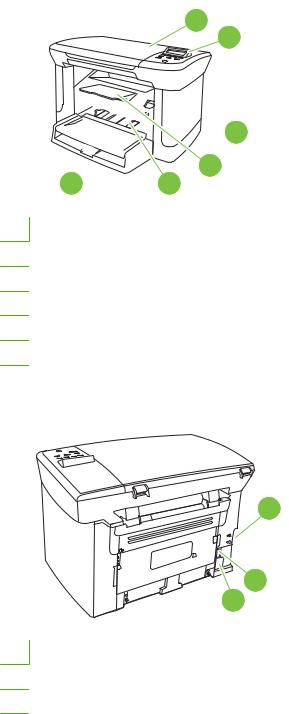
Знакомство с изделием
Вид спереди
1
2
 3
3
 4 6 5
4 6 5
1Крышка сканера
2Панель управления
3Защелка дверцы отсека картриджа
4Выходной приемник
5Приоритетный входной лоток
6Лоток 1
Вид сзади
7
8
9
7Интерфейсные порты
8Выключатель питания
9Разъем питания
Интерфейсные порты
Все модели оборудованы высокоскоростным портом USB 2.0, у сетевых моделей также присутствует порт 10/100 Base-T Ethernet.
4 Глава 1 Общие сведения об изделии |
RUWW |

 1
1  2
2
1Высокоскоростной порт USB 2.0
2Порт Ethernet (только для сетевых моделей)
Расположение серийного номера и номера модели
Серийный номер и номер модели расположены на задней части изделия.
|
|
|
|
|
|
|
|
|
|
|
|
|
|
|
|
|
|
|
|
|
|
|
|
|
|
|
|
|
|
|
|
|
|
|
|
|
|
|
|
|
|
RUWW |
|
|
|
|
|
|
|
Знакомство с изделием 5 |
|||||

Поддерживаемые операционные системы
Продукт поддерживает следующие операционные системы:
Полная установка программного |
Только драйверы печати и сканирования |
|||
обеспечения |
● |
Windows XP (64-разрядная) |
||
● |
Windows XP (32-разрядная) |
|||
● |
Windows Vista (64-разрядная) |
|||
● |
Windows Vista (32-разрядная) |
|||
● Windows 2003 Server (64-разрядная) |
||||
|
|
|||
●Windows 2000
●Windows 2003 Server (32-разрядная)
●Mac OS X версий 10.3, 10.4, или более поздней
 ПРИМЕЧАНИЕ. В сочетании с Mac OS X v10.4 и более поздних версий, поддерживаются компьютеры Macintosh на базе архитектур PPC и Intel Core.
ПРИМЕЧАНИЕ. В сочетании с Mac OS X v10.4 и более поздних версий, поддерживаются компьютеры Macintosh на базе архитектур PPC и Intel Core.
Поддерживаемое программное обеспечение
Программное обеспечение, поставляемое с изделием
Для рекомендуемой установки существует несколько вариантов установки. При простой установке будут выбраны настройки по умолчанию. При расширенной установке можно просматривать лицензионные соглашения и настойки по умолчанию.
Простая установка для Windows
●Драйверы HP
◦Драйвер принтера
◦Драйвер сканера
●ПО для HP MFP
◦Программа сканирования HP LaserJet Scan
◦Удаление программы
●Программа обновлений HP Update
●Программа клиентского участия HP Customer Participation Program
●Поиск по программе HP Supplies
●Другое программное обеспечение
◦Readiris OCR (не устанавливается вместе с другим программным обеспечением; требуется отдельная установка)
Расширенная установка
В расширенной установке присутствуют функции, доступные для простой установки. Программа клиентского участия HP Customer Participation не является обязательной.
6 Глава 1 Общие сведения об изделии |
RUWW |

Программное обеспечение Macintosh
●HP Product Setup Assistant
●HP Uninstaller
●ПО для HP LaserJet
◦HP Scan
◦HP Director
◦Программа сканирования и передачи по электронной почте
◦HP Photosmart
Поддерживаемые драйверы
Изделие поставляется с программным обеспечением для Windows и Macintosh, позволяющим компьютеру и изделию обмениваться данными. Это программное обеспечение называется драйвером принтера. Драйверы принтера предоставляют доступ к функциям изделия, таким как печать на бумаге нестандартного формата, изменение формата документов и добавление фоновых изображений.
 ПРИМЕЧАНИЕ. Новейшие драйверы размещены на сайте www.hp.com/support/LJM1120. В зависимости от конфигурации компьютера с ОС Windows программа установки программного обеспечения устройства автоматически проверяет наличие доступа в Интернет для скачивания последних версий драйверов.
ПРИМЕЧАНИЕ. Новейшие драйверы размещены на сайте www.hp.com/support/LJM1120. В зависимости от конфигурации компьютера с ОС Windows программа установки программного обеспечения устройства автоматически проверяет наличие доступа в Интернет для скачивания последних версий драйверов.
RUWW |
Поддерживаемое программное обеспечение |
7 |
8 Глава 1 Общие сведения об изделии |
RUWW |

2 Панель управления
●Знакомство с панелью управления
●Меню панели управления
RUWW |
9 |

Знакомство с панелью управления
|
1 |
2 |
3 |
|
|
|
|
|
|
4 |
|
|
|
|
|
5 |
|
|
|
|
|
6 |
|
|
|
|
|
7 |
|
|
|
|
|
8 |
|
|
|
|
9 |
|
|
|
|
|
|
||
1 |
Экран панели управления |
|
● Отображение информации о состоянии, меню и сообщений об ошибках |
||
|
|
|
|
||
2 |
Клавиша со стрелкой влево |
|
● Перемещение к предыдущему элементу списка или уменьшение |
||
|
|
|
|
|
значения численного параметра. Для некоторых численных параметров |
|
|
|
|
|
однократное нажатие клавиши уменьшает значение на 1, а нажатие и |
|
|
|
|
|
удерживание — на 10. |
|
|
|
|
|
|
3 |
Кнопка Настройка/ОК |
|
|
● Включение меню панели управления |
|
|
|
|
|
|
● Устранение состояния ошибки, если это возможно. |
|
|
|
|
|
● Сохранение выбранного значения параметра. |
|
|
|
|
|
● Выполнение действия, заданного параметром, выделенным на дисплее |
|
|
|
|
|
панели управления. |
|
|
|
|
||
4 |
Клавишасострелкойвправо |
|
● Перемещение к следующему элементу списка или увеличение значения |
||
|
|
|
|
|
численного параметра. Для некоторых численных параметров |
|
|
|
|
|
однократное нажатие клавиши увеличивает значение на 1, а нажатие и |
|
|
|
|
|
удерживание — на 10. |
|
|
|
|
|
|
5 |
Кнопка Отмена |
|
|
|
● Отмена текущего задания печати, копирования или сканирования и |
|
|
|
|
|
извлечение всех активных страниц из пути прохождения бумаги. Время |
|
|
|
|
|
отмены задания зависит от размера задания печати. (Нажмите клавишу |
|
|
|
|
|
только один раз.) Производится также устранение продолжаемых |
|
|
|
|
|
ошибок, связанных с отмененным заданием. |
|
|
|
|
|
● Выход из меню панели управления |
|
|
|
|
|
|
6 |
Кнопка Дополнительные |
|
|
● Доступ к параметрам копирования для текущего задания копирования |
|
|
настройки копирования |
|
|
|
|
|
|
|
|
|
|
7 |
Кнопка Светлее/темнее |
|
|
● Доступ к параметрам контрастности для текущего задания копирования |
|
|
|
|
|
|
|
8 |
Кнопка Количество копий |
|
|
● Изменение количества копий для текущего задания копирования |
|
|
|
|
|
|
|
9 |
Кнопка Пуск копирования |
|
|
● Запуск задания копирования |
|
|
|
|
|
|
|
10 Глава 2 Панель управления |
RUWW |

Меню панели управления
Использование меню панели управления
Чтобы получить доступ к меню панели управления, выполните указанные ниже действия.
1.Нажмите клавишу Настройка.
2.Используйте стрелки для навигации по спискам.
●Нажмите ОК, чтобы выбрать нужный параметр.
●Нажмите Отмена, чтобы отменить действие и вернуться к состоянию "Готов".
Главные меню панели управления
Эти меню доступны из главного меню панели управления:
●Меню НАСТР. КОПИР. служит для настройки параметров копирования по умолчанию, таких как контраст, сравнение и количество отпечатываемых копий.
●Меню Отчеты используется для печати отчетов со сведениями об изделии.
●Меню НАСТР. СИСТЕМЫ используется для базовой настройки параметров изделия, например, качества печати или языковые настройки.
●Меню ОБСЛУЖИВАНИЕ используется для возврата к настройкам по умолчанию, очистки продукта и включения особых режимов работы, которые влияют на производительность изделия.
 ПРИМЕЧАНИЕ. Чтобы выполнить печать полного списка функций, доступных из панели управления и его структуры, распечатайте карту меню, см. Страницы с информацией на стр. 78.
ПРИМЕЧАНИЕ. Чтобы выполнить печать полного списка функций, доступных из панели управления и его структуры, распечатайте карту меню, см. Страницы с информацией на стр. 78.
Таблица 2-1 Меню НАСТР. КОПИР.
Пункт меню |
Пункт подменю |
Описание |
|
|
|
Стандартное качество |
Текст |
Настройка параметров качества копирования по |
|
Черновое |
умолчанию. |
|
|
|
|
Смешанный |
|
|
Фотопленка |
|
|
Изображение |
|
|
|
|
Масштаб светлый/ |
|
Устанавливает значение контрастности по умолчанию. |
темный |
|
|
|
|
|
Масштаб по |
(от: 1 до 99) |
Устанавливает значение количества копий по |
умолчанию |
|
умолчанию. |
|
|
|
Масштаб по |
Оригинал = 100% |
Устанавливает процентное значение размера копии по |
умолчанию |
A4 –> Ltr=94% |
отношению к размеру оригинала. |
|
|
|
|
Ltr -> A4=97% |
|
|
На всю страницу = 91% |
|
|
|
|
RUWW |
Меню панели управления 11 |

Таблица 2-1 |
Меню НАСТР. КОПИР. (продолжение) |
|
Пункт меню |
Пункт подменю |
Описание |
|
|
|
|
2 страницы/лист |
|
|
4 страницы/лист |
|
|
Пользовательск.:25-400% |
|
|
|
|
Таблица 2-2 Меню Отчеты |
|
Пункт меню |
Описание |
|
|
Демонстрация |
Печать страницы, по которой можно определить качество печати. |
|
|
Структура меню |
Печать макета карты меню панели управления. Активные настройки каждого меню |
|
указаны в списке. |
|
|
Отчет о конфигурации |
Печать полного списка настроек изделия. При подключении к изделия сети содержит |
|
сведения о сети. |
|
|
Таблица 2-3 |
Меню НАСТР. СИСТЕМЫ |
|
||
Пункт меню |
|
Пункт подменю |
Пункт подменю |
Описание |
|
|
|
|
|
Язык |
|
(Список доступных |
|
Определяет язык, на котором на экран панели |
|
|
языков панели |
|
управления выводятся сообщения и отчетыустройства. |
|
|
управления.) |
|
|
|
|
|
|
|
Настройка |
|
Масштаб бумаги |
Letter |
Выбор формата бумаги для печати внутренних отчетов |
бумаги |
|
по умолчанию |
A4 |
илюбыхзаданийпечати, длякоторыхнеуказанформат. |
|
|
|
|
|
|
|
|
Legal |
|
|
|
|
|
|
|
|
Масштаб бумаги |
Список |
Выбор типа бумаги для печати внутренних отчетов и |
|
|
по умолчанию |
поддерживаемых |
любых заданий печати, для которых не указан тип |
|
|
|
типов печатных |
бумаги. |
|
|
|
носителей. |
|
|
|
|
|
|
Плотность |
|
(Диапазон 1-5) |
|
Определяет количество тонера, которое используется |
печати |
|
|
|
для утолщения линий и краев. |
|
|
|
|
|
Таблица 2-4 |
Меню ОБСЛУЖИВАНИЕ |
|
Пункт меню |
Пункт подменю |
Описание |
|
|
|
Восстановить |
Сброс всех индивидуальных параметров к заводским |
|
стандартные |
|
настройкам по умолчанию. |
|
|
|
Режим очистки |
Выполняет очистку принтера, если на отпечатанных |
|
|
|
носителях появляются пятна или другие отметки. В процессе |
очистки из тракта прохождения бумаги удаляется пыль и остатки порошка тонера.
Когда параметр выбран, устройство предлагает загрузить обычную бумагу формата Letter или A4 в лоток 1. Нажмите ОК, чтобы начать процесс очистки. Дождитесь завершения процесса. Извлеките напечатанную страницу.
12 Глава 2 Панель управления |
RUWW |

Таблица 2-4 Меню ОБСЛУЖИВАНИЕ (продолжение)
Пункт меню |
Пункт подменю |
Описание |
|
|
|
Снижение скручивания |
Вкл. |
Если отпечатанные страницы постоянно оказываются |
|
Выкл. |
скрученными, этот параметр позволяет перевести устройство |
|
в режим, уменьшающий скручивание. |
|
|
|
По умолчанию параметр имеет значение Выкл.. |
|
|
|
Архивная печать |
Вкл. |
При печати страниц, предназначенных для длительного |
|
Выкл. |
хранения, выбор этого параметра переводит устройство в |
|
режим работы, при котором увеличивается стойкость к |
|
|
|
размазыванию и снижается распыление тонера. |
|
|
По умолчанию параметр имеет значение Выкл.. |
|
|
|
RUWW |
Меню панели управления 13 |
14 Глава 2 Панель управления |
RUWW |

3Программное обеспечение для
Windows
●Поддерживаемые операционные системы Windows
●Драйвер принтера
●Приоритет параметров печати
●Откройте драйвер принтера и измените параметры печати
●Способы установки ПО для Windows
●Удаление программного обеспечения для Windows
●Поддерживаемые утилиты для Windows
RUWW |
15 |

Поддерживаемые операционные системы Windows
Устройство поддерживает следующие операционные системы Windows:
Полная установка программного |
Только драйверы печати и сканирования |
|||
обеспечения |
● |
Windows XP (64-разрядная) |
||
● |
Windows XP (32-разрядная) |
|||
● |
Windows Vista (64-разрядная) |
|||
● |
Windows Vista (32-разрядная) |
|||
● Windows 2003 Server (64-разрядная) |
||||
|
|
|||
●Windows 2000
●Windows 2003 Server (32-разрядная)
Драйвер принтера
Устройство поставляется с программным обеспечением для Windows, которое позволяет устройству обмениваться данными с компьютером. Это программное обеспечение называется "драйвер принтера". Драйверы принтера обеспечивают доступ функциям устройства, таким как печать на бумаге нестандартного формата, изменение размеров документов и нанесение водяных знаков.
 ПРИМЕЧАНИЕ. Новейшие драйверы размещены на сайте www.hp.com/support/LJM1120. В зависимости от конфигурации компьютера с ОС Windows программа установки программного обеспечения устройства автоматически проверяет наличие доступа в Интернет для скачивания последних версий драйверов.
ПРИМЕЧАНИЕ. Новейшие драйверы размещены на сайте www.hp.com/support/LJM1120. В зависимости от конфигурации компьютера с ОС Windows программа установки программного обеспечения устройства автоматически проверяет наличие доступа в Интернет для скачивания последних версий драйверов.
Приоритет параметров печати
Изменения параметров печати имеют различный приоритет в зависимости от того, где были сделаны эти изменения:
 ПРИМЕЧАНИЕ. Название команд и диалоговых окон могут отличаться в зависимости от прикладной программы.
ПРИМЕЧАНИЕ. Название команд и диалоговых окон могут отличаться в зависимости от прикладной программы.
●Диалоговое окно "Макет страницы". Для открытия этого окна щелкните Макет страницы или аналогичную команду в меню Файл рабочей программы. Измененные здесь параметры заменяют параметры, измененные в любом другом месте.
●Диалоговое окно "Печать". Для открытия этого окна щелкните Печать, Настройки печати или аналогичную команду в меню Файл рабочей программы. Параметры, изменяемые в диалоговом окне Печать имеют более низкий приоритет и не переопределяют изменения, сделанные в диалоговом окне Макет страницы.
●Диалоговое окно "Свойства принтера" (драйвер принтера). Чтобы открыть драйвер принтера, щелкните Свойства в диалоговом окне Печать. Параметры, измененные в диалоговом окне Свойства принтера, не переопределяют параметры в любом другом месте программного обеспечения печати.
●Параметры драйвера принтера по умолчанию: Параметры принтера по умолчанию определяютпараметры, используемыевовсехзаданияхнапечать, еслитолькопараметры не были изменены в диалоговых окнах Макет страницы, Печать или Свойства принтера.
16 Глава 3 Программное обеспечение для Windows |
RUWW |

Откройте драйвер принтера и измените параметры печати
Операционная |
Изменение параметров всех |
Изменение параметров всех |
Чтобы изменить параметры |
система |
заданий печати до закрытия |
заданий печати |
конфигурации устройства |
|
программного обеспечения |
|
|
|
|
|
|
Windows 2000, XP, 1. |
В используемой |
Server 2003 и Vista |
программе в меню Файл |
|
щелкните на Печать. |
2. |
Выберите драйвер, а |
|
затем щелкните на |
|
Свойства или |
|
Настройка. |
Действия могут отличаться от указанных. Здесь приведена стандартная процедура.
1. |
Щелкните Пуск, затем |
1. |
Щелкните Пуск, затем |
|
Настройка и Принтеры |
|
Настройка и Принтеры |
|
(Windows 2000) или |
|
(Windows 2000) или |
|
Принтеры и факсы |
|
Принтеры и факсы |
|
(Windows XP Professional |
|
(Windows XP Professional |
|
и Server 2003), или |
|
и Server 2003), или |
|
Принтеры и другое |
|
Принтеры и другое |
|
оборудование (Windows |
|
оборудование (Windows |
|
XP Home). |
|
XP Home). |
|
В случае использвания |
|
В случае использвания |
|
Windows Vista щелкните |
|
Windows Vista щелкните |
|
Пуск, затем Панель |
|
Пуск, затем Панель |
|
управления и Принтер. |
|
управления и Принтер. |
2. |
Правой кнопкой мыши |
2. |
Правой кнопкой мыши |
|
щелкните на значке |
|
щелкните на значке |
|
драйвера и выберите |
|
драйвера и выберите |
|
Настройка печати. |
|
Свойства. |
|
|
3. |
Выберите вкладку |
|
|
|
Настройка. |
RUWW |
Откройте драйвер принтера и измените параметры печати 17 |
Способы установки ПО для Windows
Доступны следующие типы установки ПО:
●Простая. Устанавливает полное программное решение.
●Расширенная. Используйте этот параметр, чтобы выбрать программное обеспечение и драйверы для установки.
Удаление программного обеспечения для Windows
1.Щелкните на кнопке Пуск и выберите Все программы.
2.Нажмите HP, затем нажмите HP LaserJet M1120.
3.Нажмите Удаление, затем следуйте указаниям на экране компьютера для удаления программного обеспечения.
18 Глава 3 Программное обеспечение для Windows |
RUWW |
Поддерживаемые утилиты для Windows
Встроенный Web-сервер (только для сетевых моделей)
Сетевые модели оборудованы встроенным Web-сервером, с помощью которого можно получить доступ к сведениям об устройстве и о сетевой активности. Эти сведения отображаются в Web -
обозревателе, например, Microsoft Internet Explorer, Netscape Navigator, Apple Safari или Firefox.
Встроенный Web-сервер находится в устройстве. Он не загружен на сетевой сервер.
Встроенный Web-сервер содержит Web-интерфейс управления устройством. Им может воспользоваться любой человек, подключенный к сети с помощью компьютера и использующий стандартный обозреватель. Для использования возможностей встроенного Web-сервера не требуется никакого специализированного программного обеспечения, однако на компьютере должен быть установлен Web-обозреватель. Чтобы получить доступ к встроенному Webсерверу, введите IP-адрес продукта в адресной строке браузера. (Чтобы узнать IP-адрес устройства, распечатайте страницу конфигурации.)
Программное обеспечение предупреждений о состоянии
Программноеобеспечениепредупреждений осостояниипредоставляет информациюотекущем состоянии устройства.
Программное обеспечение также создает всплывающие сообщения при наступлении определенных событий, например, при опустошении лотка или ошибке устройства. Сообщения включают рекомендации по решению проблемы.
Другие компоненты и средства Windows
●Программа установки программного обеспечения - автоматизирует установку системы печати.
●Электронная регистрация через Интернет.
RUWW |
Поддерживаемые утилиты для Windows 19 |
20 Глава 3 Программное обеспечение для Windows |
RUWW |
